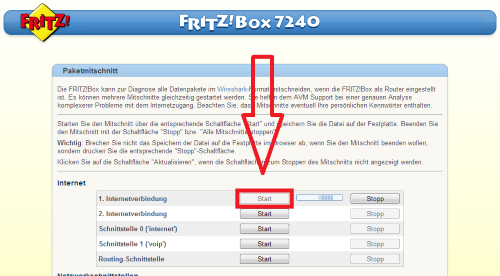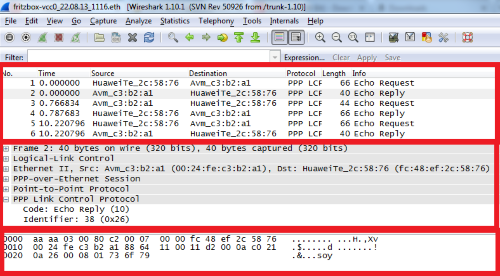Mit den Smartphone kann man sich heute überall und zu jeder Zeit in das Internet einwählen. Dank der Internetflatrates und UMTS-Geschwindigkeit ist man auch recht schnell im Internet unterwegs. Doch die meisten Anbieter haben für Ihre Handytarife eine Klausel, dass man nur bis zu einer bestimmen Datenmenge die schnelle Geschwindigkeit nutzen kann. Meist liegt dieser Menge bei 300. 500 oder 1000 Megabyte im Monat. Ist diese Datenmenge aufgebraucht, dann surft man nur noch mit der wesentlich langsameren GPRS-Geschwindigkeit von 56 Kilobytes in der Sekunde. Doch wundert man sich manchmal, warum die Datenmenge für das schnelle surfen schon Mitte des Monats aufgebraucht ist, obwohl man kaum das Internet benutzt und auch keine Apps heruntergeladen hat.
Manche Apps greifen ohne Wissen des Anwenders auf das Internet zu.
Der Grund ist ganz einfach. Vor allem kostenlose Apps finanzieren sich über eingeblendete Werbung. Diese Werbung muss von Zeit zu Zeit aktualisiert werden, wodurch natürlich entsprechender Datenverkehr stattfindet. Das Problem dabei ist, das man nicht explizit darauf bei Programmstart darauf hingewiesen wird und so läuft im Hintergrund der Datenverkehr weiter. Dies kann vor allem dann zum Problem werden, wenn man keine Internetflatrate für das Smartphone hat. Denn dann wird die Internetzeit im Minutentakt abgerechnet, was zu immens mehr Mehrkosten auf der monatlichen Rechnung führen kann.
Wie man sich vor unbeabsichtigten Datenverkehr schützen kann.
Um sich davor zu schützen, das sich das Handy ohne Wissen des Besitzers ins Internet einwählt, gibt es zwei unterschiedliche Methoden. Diese können sich je nach Hersteller unterscheiden. Auch die Art wie man zu den Menüpunkten um den Datenverkehr zu deaktivieren kommt, ist von Handy zu Handy unterschiedlich. Bei Smartphones, welche mit dem Betriebssystem Android ausgerüstet sind, reicht es oft schon aus, das man die Austaste länger gedrückt hält. Dann kommt man in ein Menü, in dem man den unter anderem auch den Netzwerkmodus deaktivieren kann. Wenn dies nicht über die Austaste möglich ist, muss man sich in das Menü “Einstellungen” begeben. Dort den Unterpunkt “Drahtlos und Netzwerke” drücken und in dem Menüpunkt “Mobile Netzwerke” den Haken bei “Paketdaten” durch draufdrücken entfernen. Bei anderen Smartphones muss man wiederum ein neues Profil anlegen. Dazu geht man in den Einstellungen auf Netzwerkoptioen und legt dort ein neues Profil an. Den Namen kann man nach eigenem belieben vergeben zum Beispiel “Kein Netzwerk” oder “Internet aus”. Die anderen Felder wie IP-Adresse und so weiter lässt man leer. Bei einem Neustart des Smartphones kann man nun das Profil auswählen.